键盘怎么唤醒电脑 WIN10系统怎么设置键盘唤醒
更新时间:2024-03-19 09:02:43作者:xtliu
在WIN10系统中,键盘怎么唤醒电脑是许多用户关心的问题,在设置中我们可以通过调整电源选项来设置键盘唤醒功能。只需要进入控制面板,选择硬件和声音下的电源选项,然后点击更改计算机睡眠方式,在更改高级电源设置中找到键盘唤醒功能,将其设置为启用,即可实现键盘唤醒电脑的功能。这样我们就可以方便快捷地使用键盘来唤醒电脑,提升使用效率和便利性。
具体方法:
1.我们打开电脑,找到我的电脑图标;
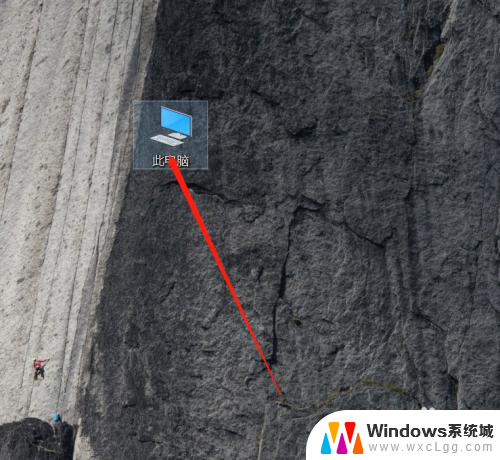
2.我们鼠标右键点击计算机,弹出列表选项,选择“管理”;
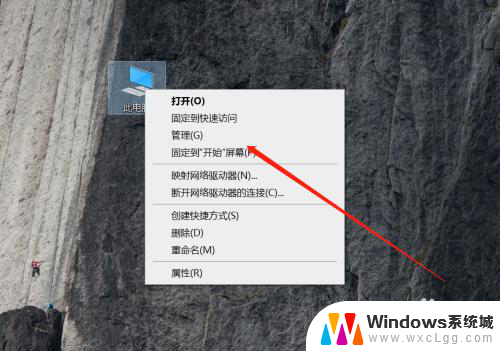
3.弹出窗口后,我们点击左侧的设备管理;
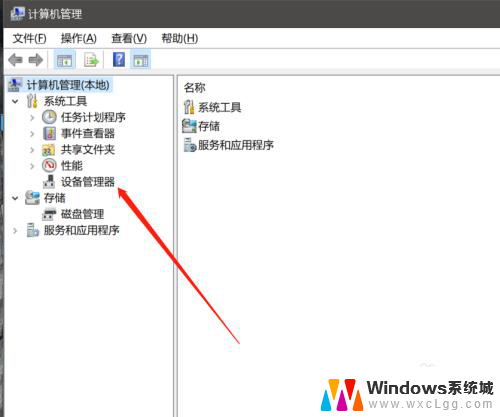
4.在右侧列表里找到键盘打开;
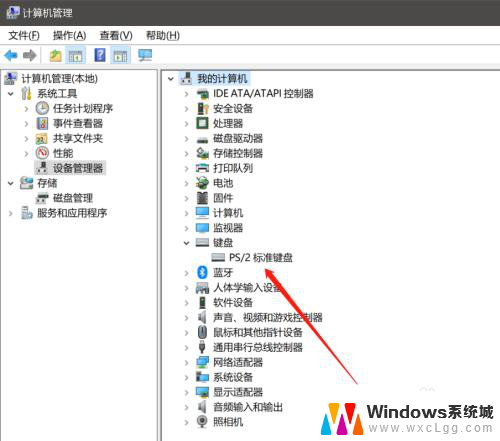
5.鼠标右键属性;
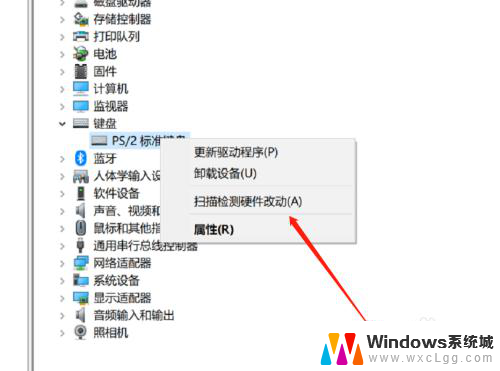
6.在属性窗口中,点击菜单里的"电源管理"。找到“允许此设备唤醒计算机”,点击勾选按键,这样就能用键盘唤醒了。

以上是键盘唤醒电脑的全部内容,如果还有不清楚的用户,可以参考以上小编的步骤进行操作,希望对大家有所帮助。
键盘怎么唤醒电脑 WIN10系统怎么设置键盘唤醒相关教程
-
 windows屏幕唤醒 Win10电脑睡眠黑屏后无法唤醒屏幕怎么办
windows屏幕唤醒 Win10电脑睡眠黑屏后无法唤醒屏幕怎么办2024-04-09
-
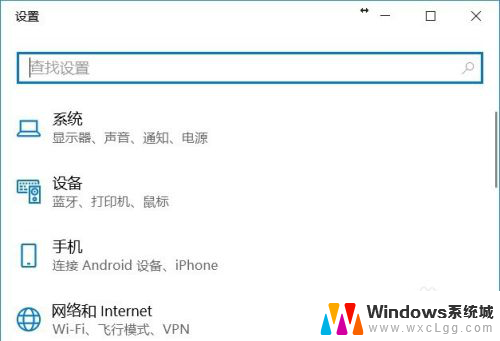 电脑为什么睡眠后,唤醒后就是重启状态了 如何修复Win10休眠唤醒后重启失败的情况
电脑为什么睡眠后,唤醒后就是重启状态了 如何修复Win10休眠唤醒后重启失败的情况2024-01-27
-
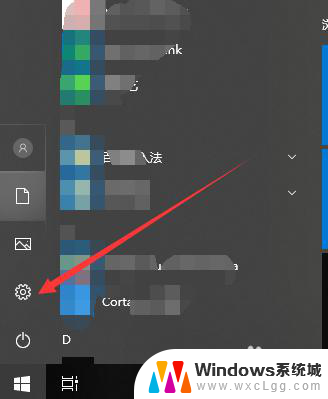 电脑不让他自动休眠怎么设置 WIN10系统怎么设置让电脑保持唤醒状态
电脑不让他自动休眠怎么设置 WIN10系统怎么设置让电脑保持唤醒状态2024-05-07
-
 win10锁屏后唤醒很慢 Windows 10系统锁屏后启动特别慢怎么办
win10锁屏后唤醒很慢 Windows 10系统锁屏后启动特别慢怎么办2023-10-19
-
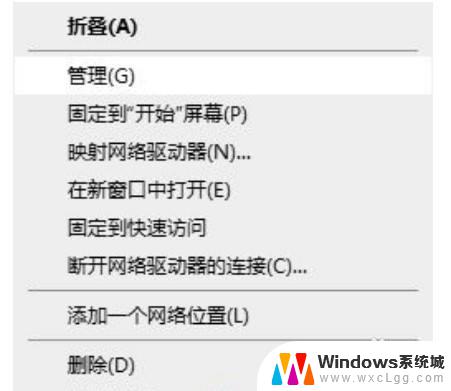 win10系统键盘打不了字 win10系统下键盘锁住了怎么办
win10系统键盘打不了字 win10系统下键盘锁住了怎么办2023-10-21
-
 笔记本电脑休眠后黑屏如何唤醒 Win10电脑睡眠黑屏后屏幕不亮怎么处理
笔记本电脑休眠后黑屏如何唤醒 Win10电脑睡眠黑屏后屏幕不亮怎么处理2023-12-04
win10系统教程推荐
- 1 电视能连接主机当电脑显示屏吗 Win10怎么设置主显示器的分辨率
- 2 cmd怎么查看电脑配置 Win10操作系统如何查看电脑配置
- 3 电脑更新在哪里找 win10系统更新升级教程
- 4 要完全清理你的驱动器吗 清理Win10驱动器会导致电脑崩溃吗
- 5 win10笔记本无线局域网 Win10如何创建无线局域网连接
- 6 windows10熄灭屏幕快捷键 Win10如何用快捷键熄灭屏幕
- 7 windows10未激活无法显示桌面 电脑提示激活Windows无法解决
- 8 win10怎么取消待机密码 Win10怎么删除睡眠密码
- 9 笔记本电脑如何设置双屏幕显示 win10电脑如何分屏到双显示器
- 10 电脑连接手机热点usb win10电脑如何利用手机热点进行USB连接